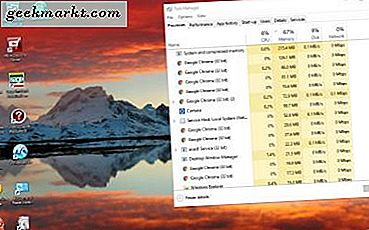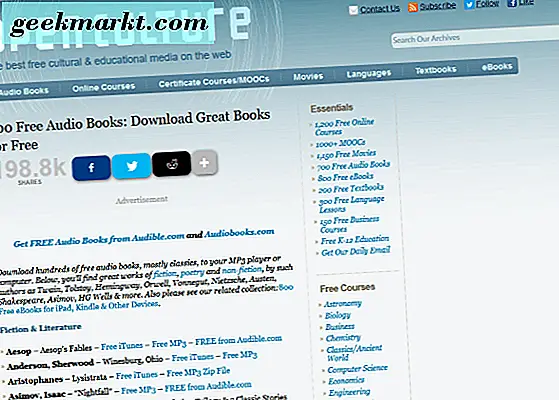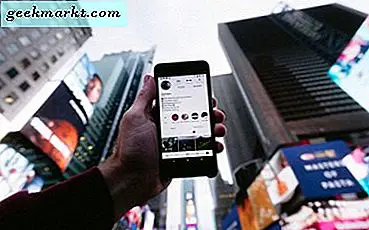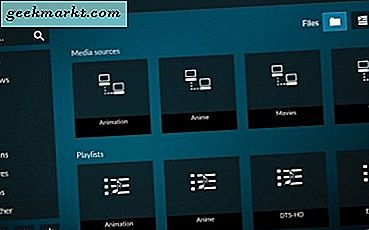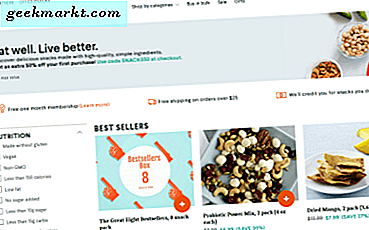Eski Chromebook'unuzu satıyor musunuz? Birisine vermek ve kişisel verilerinizden hiçbirinin onunla kalmamasını sağlamak mı istiyorsunuz? Bu eğitici, bir Chromebook'unu yeni bir sahip için nasıl hazırlayacağınızı gösterecek ve böylece donanımdan daha fazlasını vermeyeceksiniz.
Benim gibi bir şeyseniz, Chromebook'unuzda yaşıyorsunuz. Otomatik olarak ayarlanmış oturum açma geçmişiniz, aylar ve aylar süren tarama geçmişiniz, Google Drive'ınızdaki tonlarca eşya ve daha fazla uygulama giriş yapmış olduğunuz ve gitmeye hazır olduğunuzdan bahsetmişsiniz. Chromebook'unuzun fiziksel kontrolü sizde olsa da, bu harika. Ama ya satacaksın ya da birine vereceksin?
Bu kişiye tamamen güvensek bile, olabildiğince kişisel verilerimizi ve ayarlarımızı kaldırmamız gerekiyor. Olabildiği kadarıyla, bu Chromebook'un yeni sahibi, güvenlik konusunda veya meraklarını yönetirken, bizim kadar dikkatli olmayabilir.

Chromebook'unuzu yeni sahibi için hazırlayın
Yeni sahibine, başka bir cihaz, telefon, tablet, dizüstü bilgisayar veya her neyse hazırladığımız şekilde bir Chromebook hazırlıyoruz. Fabrika ayarlarına sıfırlama yapıyoruz. Bazı Chromebook'larda buna Powerwash denir. Diğer versiyonlarda sadece bir Sıfırlama olarak anılır.
Bir Chromebook'un fabrika ayarlarına sıfırlanması, yüklü tüm uygulamaları, cihazda kayıtlı tüm verileri ve tüm ayarları siler. Fabrikadan geldiği duruma geri dönecektir. Bu, bunu yapmadan önce kaybetmek istemediğiniz bir şeyi kaydetmeniz gerektiği anlamına gelir. Takılı tüm dosyaları fabrika ayarlarına sıfırlamadan önce bir USB sürücüsüne veya başka bir bilgisayara kopyalayın ve bunları bir sonraki cihazınıza yükleyebilirsiniz.
Google E-Tablolar, Google Drive veya diğer çevrimiçi uygulamalar gibi Google uygulamalarında kaydedilen veriler, çevrimiçi olarak kaydedileceğinden iyi olacaktır. Emin olmak için, devam etmeden önce verilerinizi senkronize edin.
- Chromebook'unuzda hesabınızı seçin.
- Ayarlar çark simgesini seçin.
- Kişiler'i ve ardından Senkronize et'i seçin.
- Senkronize etmek istediğiniz dosyaları ve ayarları seçin veya Her şeyi Eşitle'yi seçin.
- İşlemin tamamlanmasını sağlayın.
Fabrika bir Chromebook'u sıfırladı
Tüm verilerinizi güvenli bir yere kaydettikten sonra, fabrika ayarlarına sıfırlama işlemini gerçekleştirebiliriz. Oldukça basit ve uzun sürmeyecek.
- Chromebook'unuzda hesabınızı seçin.
- Ayarlar çark simgesini seçin.
- Gelişmiş'i seçin.
- Powerwash'ı ve ardından Continue'yı seçin. Bazı Chromebook'lar, Powerwash yerine Reset (Sıfırla) diyecektir, gerekirse bunun yerine kullanın.
Powerwash işlemi devam eden bir pencereyi gösterir, böylece çalıştığını bilirsiniz. Tamamlandığında Chromebook yeniden başlatılacak ve bir giriş isteğinde bulunacaktır. İlk giriş, Chromebook'un 'sahip' hesabı haline geldikçe, satıyorsanız veya elden çıkarırsanız bir tane eklemeyin.
İsterseniz kısayol tuşlarını kullanarak bir Powerwash da gerçekleştirebilirsiniz.
- Chromebook'unuzdaki Google hesabınızdan çıkış yapın.
- Ctrl + Alt + ÜstKrkt + R tuşlarını basılı tutun.
- Yeniden başlat'ı seçin.
Yukarıdaki ile aynı işlem gerçekleşecektir. Chromebook silindiğinde ve ardından yeniden başlatıldığında 'Powerwash devam ediyor' ekranını göreceksiniz. Bir giriş eklediğinizde ve cihazınız yeni sahibine hazırlanmadığında.

Yeni bir Chromebook'un sahipliğini almak
Chromebook'un diğer taşınabilir cihazlara göre önemli bir avantajı, uygulamalarınızın ve ayarlarınızın her yerde sizi takip edebilmesidir. Kurulum tamamlandıktan sonra Google, Chromebook'unuzu kullanmaya başlamak için ihtiyacınız olan her şeyi hemen indirir. Böylece, yeni cihazınızı kurma ve yeni cihazınızı alma şeklini kaldırır.
Yeni bir Chromebook'a sahip olmanız durumunda, her şeyi nasıl ayarlayacağınız aşağıda açıklanmıştır.
- Pili şarj etmek için Chromebook'unuzu elektrik prizine takın.
- Güç düğmesi ile açınız.
- Dili, klavye ayarlarını ve erişilebilirlik seçeneklerini seçin.
- Bir şebeke seçiniz.
- Google şartlarını kabul et.
- Ana Google hesabınızla giriş yapın. Bu ilk giriş, hesabı cihaz sahibi olarak ayarlar.
- Ekstra güvenlik için iki adımlı doğrulamayı etkinleştirin.
Chrome hesabınıza giriş yaptıktan sonra, tüm yer işaretleriniz ve bulutta depolanan tüm diğer senkronize edilmiş veriler Chromebook'unuza indirilir. Daha önce bir Chromebook kullanıp kullanmadığınıza bağlı olarak, cihaz ayarlarını, sık kullanılanları, dosyaları, klasörleri ve daha fazlasını nasıl ayarlayacağınıza bağlı olarak değişir.
Chromebook’u yeni bir sahip için nasıl hazırlayabilirsiniz. Google ekosistemindeki çoğu görev kadar basittir ve cihazların güvenliğini korumayı kolaylaştırır. Umut ediyorum bu yardım eder!